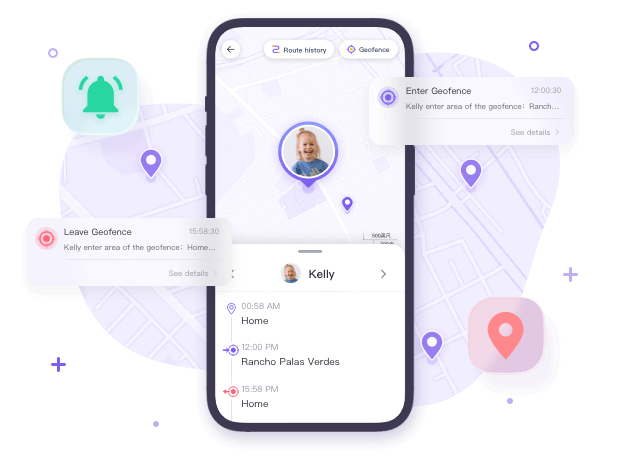FlashGet キッズの機能
場所トラッカー
子どもたちの場所追跡し、地理的な場所を特定します。 ジオフェンスを確立し、子供がジオフェンス出入りしたときに保護者に通知届くようにします。
利用可能:
iPhone/iPad
アンドロイド
場所トラッカーでお子様の安全を確保
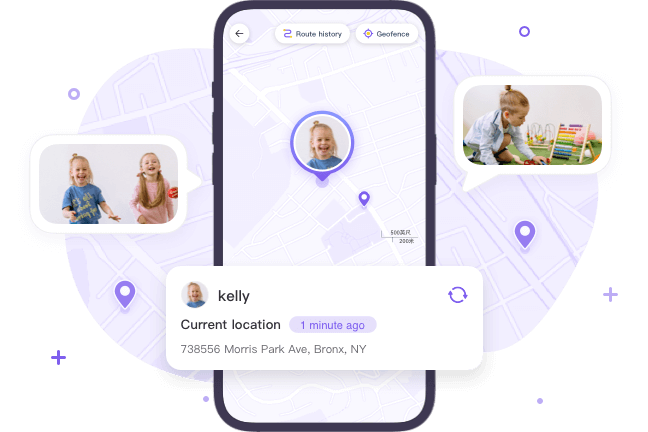
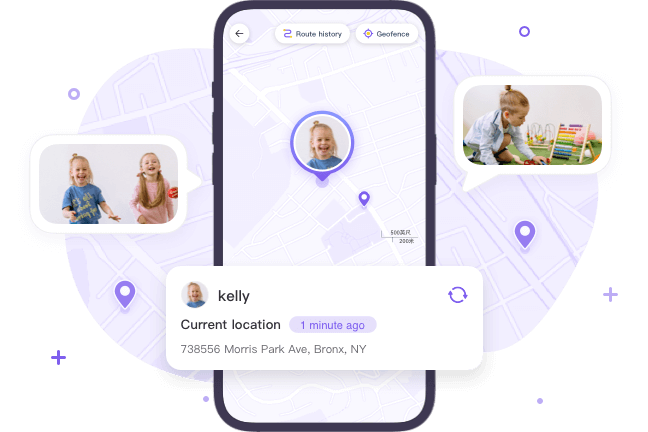
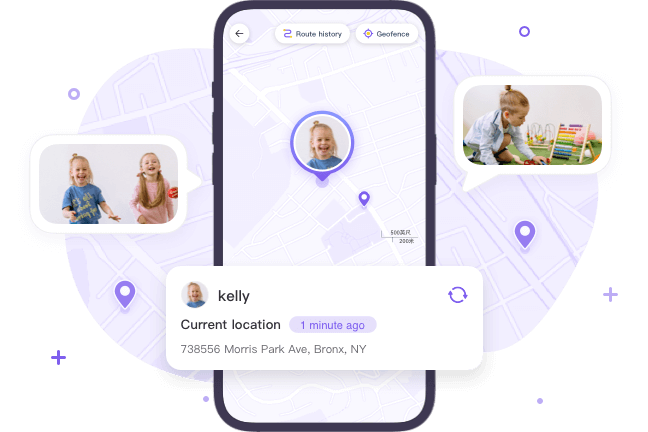
ライブの場所トラッカーはあなたの子供たちを知るのにヘルプ
いつでもお子様のリアルタイムの場所を取得できます。
- お子様のことを確認してください 現在の場所 いつでも評価と更新速度を実現します。
- お子様が危険に直面したときにどこにいるかを確認してください。
- お子様が見知らぬ場所や危険な場所に迷い込んだ場合、すぐに特定して介入します。
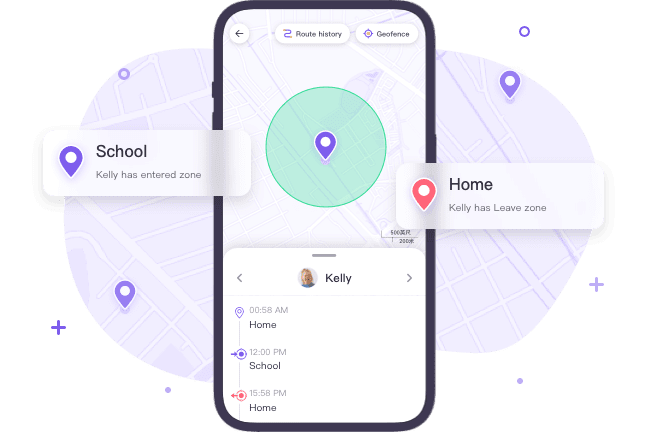
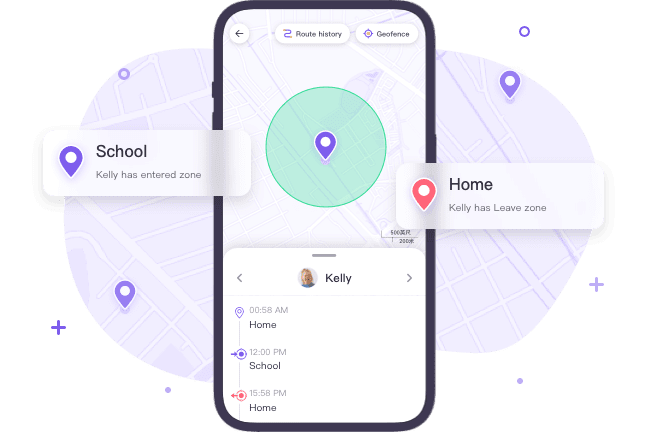
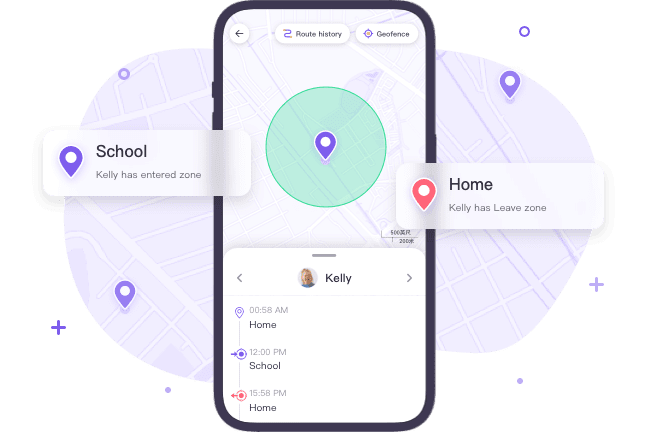
潜在的な危険を軽減するためにジオフェンス設定する
子供たちがジオフェンスに出入りするときにアラート有効にします。
- 適切なジオフェンス設定すると、お子様の場所常に監視しなくても、お子様が安全な場所にいることがわかります。
- お子様のアクティビティの適切な範囲を設定し、保護者は時間範囲を設定できます。
- お子様がジオフェンスから離れるとアラート受信します。
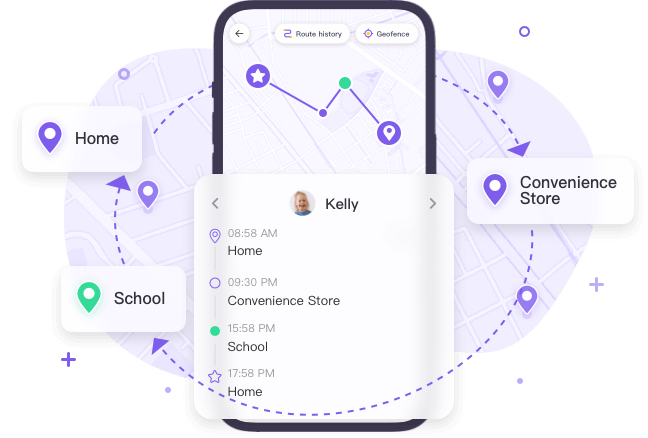
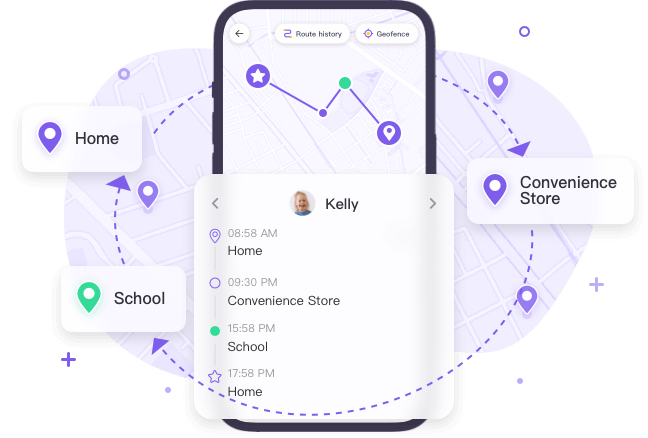
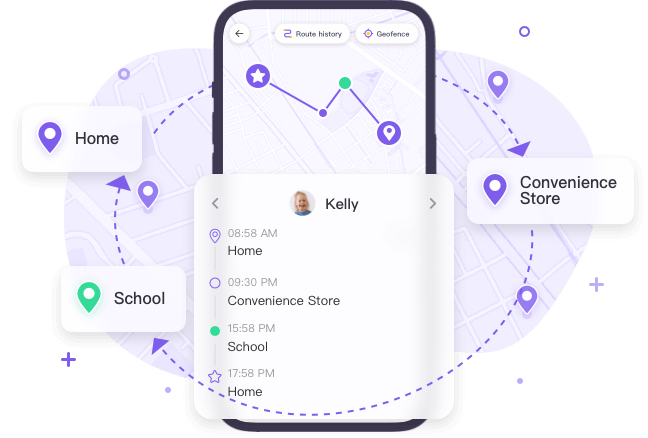
場所歴史は子供をより良く守るのにヘルプます
子供の活動の場所録音を表示します。
- 子どもの毎日の動きを追跡して、子どもがよく行く場所を把握します。
- お子様の滞在時間と外出時間を確認します。
- 子供の最近の活動領域を把握します。
FlashGet Kids 経由でキッズライブの場所を追跡するには?



インストール
保護者のデバイスに FlashGet Kids をインストールします。



登録する
FlashGet アカウントを登録し、サインインします。



練る
子供のデバイスを親のデバイスにバインドして接続します。
の完全なガイドを取得します FlashGet キッズ場所トラッカー
FlashGet Kids場所トラッカーが必要な理由は何ですか?
子どもたちの安全は何よりも重要です。
- 安全性とセキュリティ: 保護者はお子様の場所を追跡して、安全であることを確認できます。 を使用することで、 電話トラッカー アプリを使用すると、緊急事態が発生した場合、保護者はお子様をすぐに見つけることができます。
- 安心: この場所トラッカーは以下に基づいています グーグルマップ。 お子様の場所評価追跡できるので、安心感が得られ、懸念が軽減されます。
- 行動の監視: 親は場所トラッカーを使用して子供の行動を監視し、子供たちが危険な活動や不適切な活動に関与していないことを確認できます。
- 境界線の設定:場所トラッカーは、親が子供たちにジオフェンス設定するのをヘルプできます。 そして、指定されたエリアを超えた場合、アラート取得できることを確認できます。
- 家族の追跡: 保護者は場所トラッカーを使用して家族の居場所を監視できます。 相手の携帯電話の位置を特定することで、携帯電話の場所を知ることができ、その結果、相手がどこにいるのかを知ることができます。
- コミュニケーション: 場所トラッカー コミュニケーションの効率を向上させることができます。 場所追跡テクノロジーを使用すると、子供の現在の場所すぐに知ることができるため、親子間のコミュニケーションが容易になります。
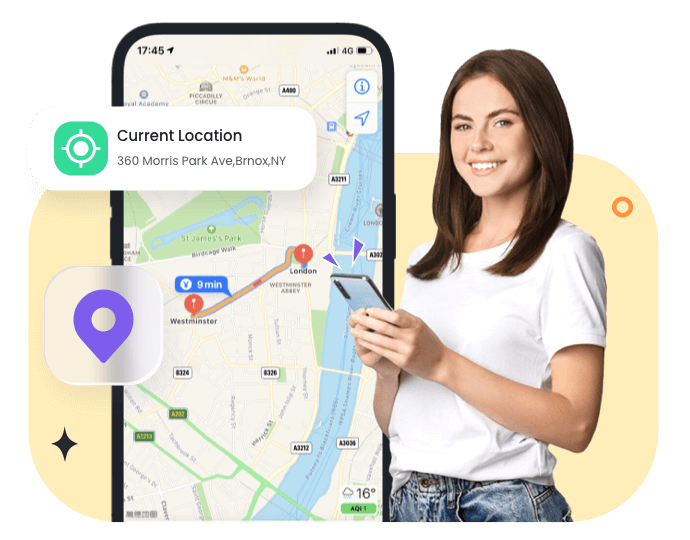
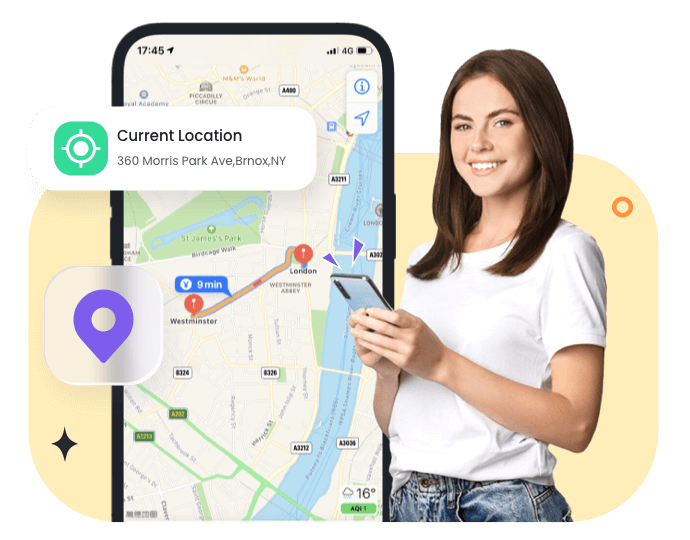
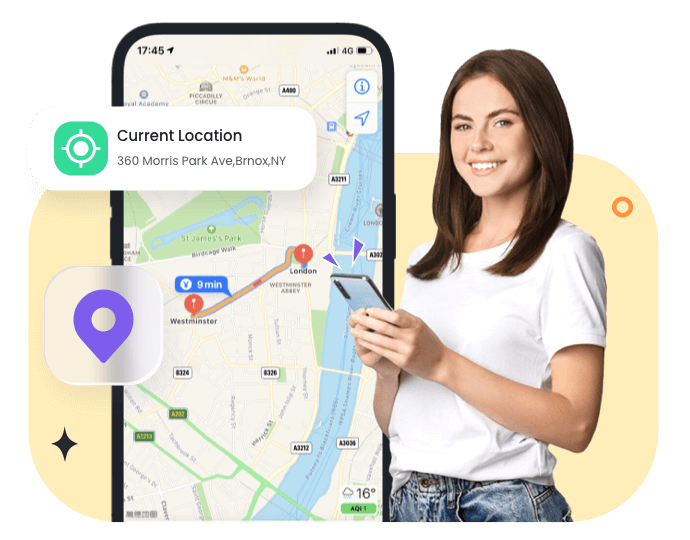
よくある質問
携帯電話に場所トラッカーをインストールするにはどうすればよいですか?
FlashGet Kidsの場所は電話トラッカーアプリです。使いやすいアプリです。 FlashGet Kidsを使用して、場所できます。携帯電話に場所をインストールするには、以下の手順に従う必要があります。親のデバイスに「FlashGet Kids for Parent」をダウンロードしてインストールします>サインアップ FlashGet アカウント> Flashgetアカウント> KIDのデバイスに「FlashGet Kids for Child」をダウンロードしてインストールします>子供のデバイスで「FlashGet Kids for Parent」から取得したバインディングコードを入力します>プロンプトに関連する許可を付与してください。セットアップが完了したら、「非表示」をタップします。 FlashGet 子供たちが走り続けていることを確認するために、キープアライブ設定をセットアップすることを忘れないでください。設定を終了した後、「完了」をタップします。インストールしたら、子供の携帯場所を追跡し始めることができます。
私の子供を追跡することは違法ですか?
親は、自分の安全と幸福を確保するために、子供の活動を監視することが許可されています。親として、子供の安全を保護することは彼らの責任です。しかし、追跡に関しては、 FlashGet 子供を使用する前に子供と話すことが重要です。そして、親と子供は境界を設定し、プライバシーを尊重する必要があります。
場所トラッカーはどのくらいの頻度で場所を更新しますか?
場所トラッカーが場所を更新する頻度は、お子様がどこにいるかによって異なります FlashGet Kids の場所トラッカーはリアルタイムで更新できます。 いつでもお子様のリアルタイムの場所を把握できます。 お子様が危険にさらされたり、見知らぬ場所に迷い込んだりした場合、 FlashGet 迅速に特定して介入できます。
携帯電話で場所トラッカーはどこで見つけられますか?
FlashGet Kidsの場所は、GPS追跡テクノロジーを使用したGoogleマップに基づいています。 FlashGet Kids App>に移動しライブの場所。あなたはあなたの子供のデバイスの場所見るでしょう。子供の場所を更新するには、右下隅の更新アイコンをタップする必要があります。
Android で場所トラッカーを開始するときに自分の場所を設定するにはどうすればよいですか?
場所を設定する前に、 FlashGet KidsとGoogleマップをインストールしていることを確認してください。 FlashGet 子供たちがデバイスの場所にアクセスできるようにする必要があります。場所のサービスが有効になっていることを確認する必要があります。 [場所]> [デバイス場所 >に設定します。これを行うには、デバイスの設定アプリに移動し、「場所」を選択し、トグルスイッチをオンにして、アプリがデバイスの場所にアクセスできるようにします。セットアップが終了したら、子供の携帯電話の場所の追跡を開始できます。
携帯電話で場所トラッカーをブロックするにはどうすればよいですか?
FlashGet Kidsの場所のサービスをオフにすることができます。これにより、アプリが場所のデータにアクセスできなくなります。これを行うには、デバイスの設定アプリに移動し、「場所」を選択し、トグルスイッチをオフにして場所サービスを無効にします。
ジオフェンス設定方法は?
Google マップに基づいた、場所トラッカーはジオフェンスを備えています。 以下の手順でジオフェンスを設定できます。 FlashGet Kidsをダウンロードしてインストールします。 以下の手順に従ってください。 ライブの場所>ジオフェンスを追加に移動します。 ジオフェンスの名前を設定する必要があります。 現在の場所ジオフェンスとして設定することも、「変更」をクリックして設定したい場所を検索することもできます。 次に、青い点を左右にスワイプしてジオフェンスエリアに適用する範囲を設定します。 「保存」をクリックして設定を終了します。
場所履歴を確認するにはどうすればよいですか?
FlashGet 子供をダウンロードしたことを確認してください。ライブの場所場所 historyをチェックします。タイムライン形式の場所を確認できます。 「前または翌日の場所履歴を確認するには、タップすることができます。または、日付アイコンをクリックして、確認する日付を選択します。
何日分の場所履歴データをクエリできますか?
FlashGet Kids は場所履歴機能を提供します。 この機能では、子供のアクティビティの場所録音を表示できます。 FlashGet Kidsでは15日間の場所履歴を確認できます。